الإعلانات
لقد دعوت الأصدقاء لقضاء ليلة كبيرة في اللعبة ، ولكن أثناء فرز المشروبات ، تلاحظ أنك تفتقر إلى أدوات التحكم في اللعبة. أو ربما يكون جهاز تحكم ألعاب الكمبيوتر المعتاد الخاص بك مهترئًا أخيرًا ، وتحتاج إلى بديل - سريع؟
في كلتا الحالتين ، قد تنجرف عينيك إلى نينتندو وي يو مراجعة ونينتندو وي يو وهبةعلى الرغم من التحول المتزايد للألعاب المحمولة ، لا تزال وحدات التحكم أجهزة شائعة جدًا للعب ألعاب غامرة وكثيفة الرسوم ؛ وهذا لن يتغير في أي وقت قريبًا طالما استمر صانعو وحدات التحكم الرئيسية في التحسن مع ... قراءة المزيد ، جلس على الرف غير مستخدم إلى حد كبير. بالتأكيد لا يمكنك الاتصال وي يو أو جهاز تحكم وي يو برو إلى جهاز الكمبيوتر الذي يعمل بنظام تشغيل Windows؟
حسنا لما لا؟
Wii U Gamepad على جهاز كمبيوتر؟
يمكن استخدام لوحة ألعاب Wii U الكلاسيكية - التي تأتي مع وحدة تحكم Wii U ، كاملة مع شاشة تعمل باللمس الخاصة بها - لتشغيل الألعاب على Windows بشكل لا يصدق. يتطلب هذا الإعداد تشغيل Wii U وتشغيل إعداد Windows PC كخادم ويب ، وهو أسهل بكثير مما يبدو.
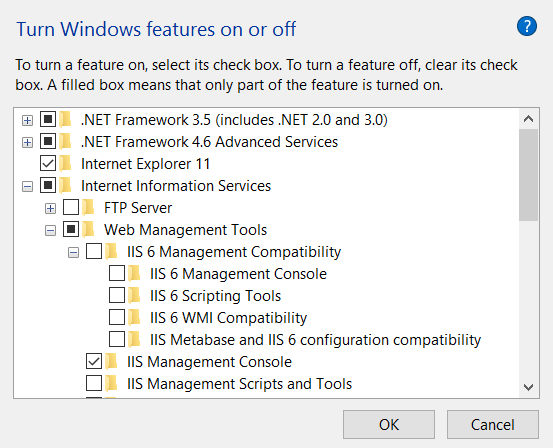
ببساطة اضغط على Windows + Q واكتب خصائص الويندوز، التحديد
تشغل أو إيقاف ميزات ويندوز في النتائج. في النافذة المنبثقة الناتجة ، انتقل إلى خدمات معلومات الانترنت ووضع علامة في المربع ، ثم انقر فوق حسنا لإضافة الميزة. بعد فترة وجيزة ، سيكون لدى جهاز كمبيوتر Windows الخاص بك القدرة على العمل كخادم ويب محلي.بمجرد القيام بذلك ، اضغط على WINDOWS + R ، وأدخل كمد لفتح موجه الأوامر. أدخل هنا ipconfig لسرد جميع أجهزة الشبكة النشطة وعناوين IP الخاصة بهم. ابحث عن عنوان IPv4 لمحول شبكة Ethernet أو الشبكة اللاسلكية - سيسرد هذا عنوان IP لجهاز الكمبيوتر الخاص بك ، لذا دوّنه.
بعد ذلك ، توجه إلى هذا منتدى الهاكرز WiiU الألماني. لا تتكلم الالمانية؟ لا تقلق ، يمكنك ذلك استخدم ترجمة جوجل 10 استخدامات لترجمة جوجل لعبور الفجوة اللغوية العظيمةاللغة عبارة عن طوطم ثقافي لدرجة أن ترجمتها لا تغطي جميع الزوايا. عندما نتحدث عن الترجمة الآلية ، فإن الاسم من دون مفاجآت يتبادر إلى الذهن هو ترجمة Google. ربما ، معظم ... قراءة المزيد لقراءة المحتوى والتسجيل قبل تنزيل GamePadtoPC.rar ملف (التسجيل ضروري).
بمجرد تنزيلها ، قم باستخراج المحتويات في C: \ inetpub \ wwwroot المجلد ، وفتح index.html في محرر النصوص المفضل لديك ، وتغيير عنوان IP الذي يشير إلى server.js إلى عنوان IP المحلي لجهاز الكمبيوتر الخاص بك ، والذي قمت بتدوينه سابقًا.
يجب عليك الآن قم بتشغيل regplugin.bat لتسجيل المكونات اللازمة.
قبل إعداد الاتصال من Wii U Gamepad إلى جهاز الكمبيوتر الخاص بك ، قم بتشغيل simpleserver.bat.
مع تشغيل Wii U ، أمسك بلوحة الألعاب وافتح المتصفح وانتقل إلى الملفات التي قمت باستخراجها في wwwroot مجلد. سيبدو عنوان URL على النحو التالي: http://192.168.0.4/wiiu/.
اتبع هذا على جهاز الكمبيوتر الخاص بك عن طريق فتح صفحة pc.html على http://localhost/wiiu/pc.html، حيث يجب عليك تكوين عناصر التحكم الخاصة بك حسب الضرورة. يمكن الآن استخدام جهاز Wii U Gamepad كوحدة تحكم على جهاز الكمبيوتر الذي يعمل بنظام Windows.
الطريقة الأسرع
يمكنك أيضًا تحقيق كل ما سبق بطريقة أكثر بساطة باستخدام برنامج U Send Mii ، المتوفر في إصدارات 32 بت و 64 بت [لم يعد متاحًا]. شاهد هذا الفيديو للحصول على الخطوات الكاملة.
ولكن ماذا عن وحدة تحكم Wii U Pro؟
يمكنك أيضًا مزامنة وحدة تحكم Wii U Pro مع جهاز كمبيوتر يعمل بنظام Windows.
يمكن لمستخدمي Windows 8 و Windows 10 توصيل أجهزة تحكم Wii U الخاصة بهم بسهولة ، واستخدامها بنفس السهولة التي يمكنهم بها على وحدة تحكم Wii U. يتم ذلك بفضل برنامج WiinUPro - قم بتنزيل أحدث إصدار (باسم مثل wiinusoft_ [VERSIONNUMBER] _setup.exe) من الموقع.
في هذه الأثناء ، إذا كنت تستخدم Windows 7 ، فجرّب هذا الدليل:
لأن وحدة تحكم Wii U تتواصل عبر البلوتوث ، فإن المكون الثالث الذي ستحتاجه هو مكدس توشيبا بلوتوثوالتي يجب عليك تنزيلها وتثبيتها.
أخيرا، تنزيل VJoy، أداة لتكوين جهاز تحكم Wii U بمجرد توصيله.
التثبيت يعني تشغيل ملف .EXE الذي يبدأ باستخراج الملفات المكونة ، ومع ذلك ، قد تواجه مشاكل هنا ، لذا توقف في الوقت الحالي.
تعطيل الاكتشاف التلقائي لبرنامج التشغيل من Microsoft
يجب أن تكون قادرًا على تثبيت مكدس Bluetooth ، ولكن إذا لم يكن كذلك ، فهناك حل بديل لـ تثبيت برامج تشغيل غير موقعة كيف يمكنني تثبيت الأجهزة باستخدام برامج تشغيل غير موقعة في Windows 8؟لحماية المستخدم العادي ، يتطلب Windows 8 أن يكون لجميع برامج تشغيل الأجهزة توقيع رقمي قبل أن تتمكن من تثبيتها ، مما يزيد من صعوبة تثبيت برامج التشغيل الضارة. قراءة المزيد .
في نظام التشغيل Windows Vista و 7 ، اضغط على F8 أثناء تشغيل الكمبيوتر ، وحدد قم بتعطيل تطبيق توقيع السائق. يجب أن تكون قادرًا بعد ذلك على التثبيت كما هو مطلوب بعد تشغيل Windows
يحتوي Windows 8 والإصدارات الأحدث على نظام اكتشاف تلقائي للسائقين ، وهو ما يعني ببساطة أن معظم برامج التشغيل تعتبر "الأكثر ملاءمة" مثبتة - أحيانًا بدلاً من تلك التي تريدها حقًا.
من أجل الالتفاف حول هذا الأمر ، ستصبح الأمور صعبة للغاية ، إذا نجحت في النهاية. هذا يعني بشكل أساسي أنك ستحتاج إلى إعادة تشغيل Windows في وضع بدء التشغيل المتقدم ، مما يؤدي إلى تعطيل الإعداد الرئيسي المتعلق بالأمان مؤقتًا.
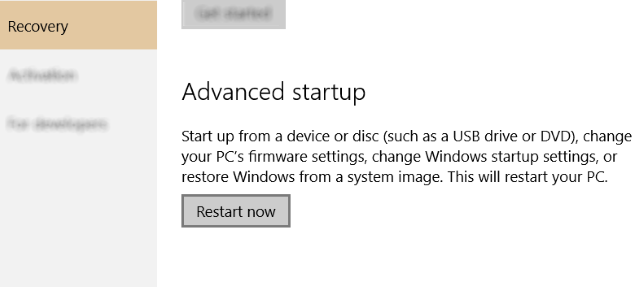
لقد شرحنا سابقًا أوضاع بدء التشغيل المختلفة لنظام التشغيل Windows 8 (وبالمثل لنظام التشغيل Windows 10) ؛ لتلخيص ، افتح مفاتن شريط وانقر الإعدادات> تغيير إعدادات الكمبيوتر> عام> بدء التشغيل المتقدم> إعادة التشغيل (لقد تخلى Windows 10 عن شريط Charms 6 ميزات Windows متقاعدة كنا نرغب في نسيانهالقد مر Windows بالكثير من الميزات على مر السنين. هنا القليل لا يخطئ أحد. هل تذكرها؟ قراءة المزيد ; بدلا من ذلك فتح جميع الإعدادات> التحديث والأمان> الاسترداد> إعادة التشغيل الآن).
تحديد إختر خيار… وثم استكشاف الاخطاء. من هنا ، افتح خيارات متقدمة> إعدادات بدء التشغيل> إعادة التشغيل وانتظر أثناء إعادة تشغيل الكمبيوتر. في ال شاشة إعدادات بدء التشغيل، صنبور F7، والتي سوف تعطيل فرض توقيع برنامج التشغيل.
سيتم إعادة تشغيل Windows بعد ذلك ، لذلك اغتنم هذه الفرصة لإزالة برامج تشغيل Bluetooth الموجودة وتثبيت Toshiba Bluetooth Stack الجديد قبل المتابعة.
استجواب البلوتوث
ومع ذلك ، قد تفضل التأكد بشكل مضاعف من أن لديك كل ما هو مطلوب ، لأن الفشل في التثبيت الأولي سيتطلب ما يلي. بشكل أساسي ، نحتاج إلى التأكد من أنك تعرف التفاصيل الضرورية حول جهاز Bluetooth الخاص بك.
ابدأ بتوصيل أي دونجل Bluetooth خارجي لديك (من الواضح تخطي ذلك إذا كان جهاز الكمبيوتر أو الكمبيوتر المحمول الخاص بك يحتوي على أجهزة Bluetooth داخلية) واضغط على WINDOWS + Q. في مربع البحث ، اكتب "إدارة الأجهزة" واضغط على أدخل لفتح تطبيق سطح المكتب.
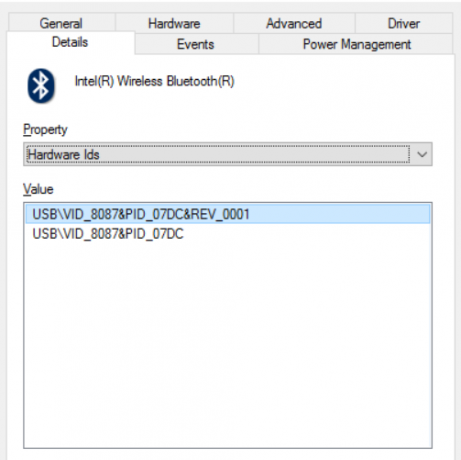
(مع أجهزة Bluetooth الداخلية ، قد يقوم Windows بإعادة برامج التشغيل تلقائيًا. التحايل على هذا عن طريق فتح مستكشف Windows ، انقر بزر الماوس الأيمن هذا الكمبيوتر / الكمبيوتر والاختيار الخصائص> تغيير الإعدادات> الأجهزة. من هنا ، افتح إعدادات تثبيت الجهاز وتبديل الخيار إلى لا ، دعني أختار. اتبع هذا بالضغط على لا تقم بتثبيت ... زر الاختيار ، ثم حفظ التغييرات، وتابع الخطوات أدناه.)
من هنا ، قم بالتوسيع تقنية البلوتوث وانقر بزر الماوس الأيمن على جهازك ، وحدد الخصائص. على ال تفاصيل علامة التبويب ، افتح معرفات الأجهزة في ال خاصية مربع القائمة المنسدلة وانقر بزر الماوس الأيمن على الإدخال الثاني (الإدخال بدون "REV" في القيمة) ، مع التحديد نسخ. قم بلصق النتائج في المفكرة ، ثم أغلق نافذة الخصائص.
انقر بزر الماوس الأيمن فوق جهاز Bluetooth في إدارة الأجهزة ، و الغاء التثبيت، النقر حسنا للتأكيد. في حالة النجاح ، سيختفي إدخال Bluetooth بالكامل من Device Manager. يجب عليك الآن فصل دونغل بلوتوث الخاص بك.
تثبيت مكدس Bluetooth
قم بتشغيل Toshiba Bluetooth Stack القابل للتنفيذ باستخدام خيارات لاستخراجها في مجلد ستجد (مثل \ Desktop \ Bluetooth). انقر التالي> ابدأ، وعندما يكتمل الاستخراج ، افتح المجلد وقم بالتشغيل Setup.exe. انقر خلال معالج التثبيت كالمعتاد ، وانتظر حتى تكتمل العملية. قد يستغرق ذلك بعض الوقت ، لذا كن صبورًا - أصلح مشروبًا أو شيء ما أثناء الانتظار.
عند الانتهاء ، من المفترض أن ترى رمز Bluetooth جديدًا في علبة النظام ، لذا قم بإعادة تشغيل Windows عند مطالبتك بذلك.
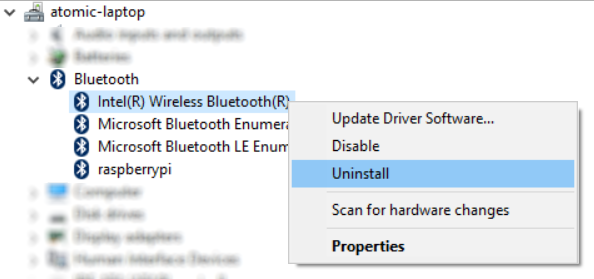
إذا كان لديك تثبيت ناجح ولكن لا ترى رمز علبة ، فلا تقم بإعادة التشغيل. بدلاً من ذلك ، افتح Device Manager مرة أخرى ، وانقر بزر الماوس الأيمن على جهاز Bluetooth الذي تم إلغاء تثبيته وحدد تحديث برنامج التشغيل، باستخدام تصفح… الخيار ثم دعني أختار من قائمة برامج تشغيل الأجهزة على جهاز الكمبيوتر الخاص بي. هنا ، حدد رمز Bluetooth ذي الألوان الفاتحة ، وانقر التالى، ثم اختر أي طراز جهاز من القائمة ، وانقر فوق التالى مرة أخرى. اقبل التحذير بالنقر نعم، ثم انتظر حتى يتم تثبيت برنامج التشغيل. أعد تشغيل Windows ، وعند إعادة تشغيل النظام ، انقر نقرًا مزدوجًا فوق رمز Bluetooth الأحمر للتنشيط - سيتحول إلى اللون الأزرق عند تشغيله.
قم بتوصيل جهاز Bluetooth الخاص بك
لا يزال لديك مشاكل. إذا طلب المثبت أن تقوم بتوصيل جهاز Bluetooth الخاص بك ، فتصفح إلى C: \ Program Files (x86) \ Toshiba \ Bluetooth Toshiba Stack \ Drivers \ tosrfusb ونسخ tosrfusb.inf إلى مكان يسهل الوصول إليه مثل سطح المكتب ، قبل فتحه في المفكرة.
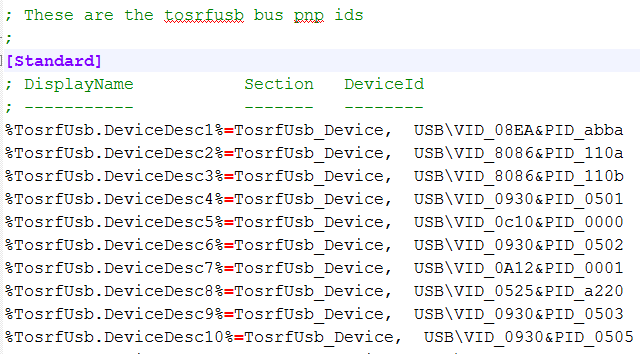
بعد ذلك ، تصفحه إلى علامة [STANDARD] وأضِف DeviceId التي حفظتها سابقًا في القائمة. كرر هذا الإجراء تحت [قياسي. NTamd64] ، حسب الصورة أعلاه.
ضمن [سلاسل] ، قم بتغيير اسم الجهاز أو ضبطه ، ثم احفظه وأغلقه. انسخ الملف مرة أخرى إلى الموقع الأصلي ؛ عند هذه النقطة ، يجب عليك إعادة توصيل دونجل بلوتوث. في مربع الحوار الناتج ، انقر فوق قم بتثبيت برنامج التشغيل هذا، وانتظر حتى ينتهي المثبت من إكمال العملية بإعادة تشغيل Windows. عند إعادة التشغيل ، يجب أن يكون لديك رمز Bluetooth Toshiba في علبة النظام. تأكد من ذلك تعيين لتكون قابلة للاكتشاف كيفية إعداد البلوتوث لجهاز كمبيوتر ويندوز 7هل تحتاج إلى استخدام Bluetooth مع Windows 7؟ إليك كيفية إعداد Bluetooth ، وجعل الأجهزة قابلة للاكتشاف ، وإقرانها بجهاز الكمبيوتر الخاص بك. قراءة المزيد قبل المتابعة.
قم بتثبيت عصا التحكم الافتراضية
كما هو الحال مع التنزيلات الأخرى ، كان يجب عليك حفظ vJoy في مكان لا يُنسى ويمكن الوصول إليه بسهولة.
قم بتشغيل ملف .EXE للتثبيت ، مع الحرص على الموافقة على الطلب من Windows لتأكيد الإجراء حيث لن يتمكن نظام التشغيل من التحقق من ناشر التطبيق. عند اكتمال التثبيت هنا ، من الأفضل إعادة تشغيل الكمبيوتر مرة أخرى.
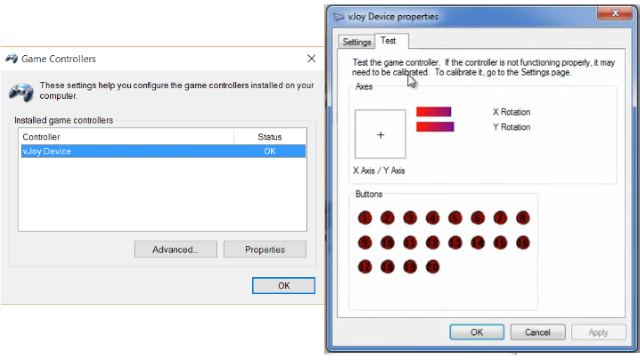
عند إعادة التشغيل ، قم بتشغيل vJoy بكتابته في مربع بحث Windows. تحديد تكوين vJoy وقم بتهيئة جهازك الأول كما هو موضح هنا ، وانقر تطبيق حينما تنتهي.
(في هذه المرحلة ، يمكنك أيضًا الرجوع إلى الفيديو السابق ، من حوالي 8 دقائق و 15 ثانية).
يجب تشغيل جرس "الجهاز الجديد المكتشف".
قم بإقران جهاز تحكم Wii U مع Windows
الخطوة التالية هي تشغيل جهاز تحكم Wii U أو Wii U Pro (يمكنك حتى استخدام Wiimote على الطراز القديم مع هذه الطريقة) وإقرانه مع Windows ، باستخدام برنامج Bluetooth الجديد. فقط انقر بزر الماوس الأيمن على أيقونة Bluetooth في علبة النظام ، حدد إضافة اتصال جديد ... وتذهب من هناك ، مما يجعل وحدة التحكم الخاصة بك قابلة للاكتشاف.
بعد إجراء الاتصال ، قم بتثبيت WiinUPro ثم قم بتشغيله ، وقم بتعديل المدخلات التناظرية حسب الضرورة.
عندما تكون واثقًا من أن كل شيء جاهز ، يلزم إجراء تهيئة أخيرة. افتح "أجهزة التحكم في الألعاب" في بحث Windows وسترى جهاز vJoy مُدرجًا. استخدم تكوين Game Controllers لاختبار وحدة التحكم ومعايرتها ، باتباع التعليمات حسب الضرورة.
سعيدة؟ أنت الآن جاهز لاستخدام وحدة تحكم Wii U Pro أو وحدة تحكم Wii U القياسية في لعبة Windows arcade المفضلة لديك!
وفي حالة كل ذلك كان كثيرًا جدًا ، أو إذا وجدت أنه لسبب ما لن يعمل ، فهناك دائمًا خيار شراء جهاز استقبال USB بلوتوث خاصة لوحدات تحكم Wii U Pro.
جهازي تحكم جديدة مفيدة لألعاب Windows!
بغض النظر عن وحدة التحكم التي تفضل استخدامها ، توفر كل منها تصميم وحدة تحكم Nintendo الصلب لتجربة ألعاب Windows. هل جربت أي من هذه الأساليب؟ ربما لديك وحدة تحكم مختلفة تفضل استخدامها؟ قل لنا في التعليقات!
أيضا ، تأكد من معرفة ذلك كيفية جعل جهاز Wii U أكثر فائدة مع البيرة المنزلية كيفية جعل جهاز Wii U مفيدًا مرة أخرى مع Homebrewهل يجمع جهاز Nintendo Wii U الغبار؟ استخدم استغلال Haxchi لتثبيت قناة Homebrew على جهاز Nintendo Wii U! قراءة المزيد .
كريستيان كاولي هو نائب رئيس التحرير للأمن ، Linux ، DIY ، البرمجة ، وشرح التكنولوجيا. كما ينتج بودكاست مفيد حقًا ولديه خبرة واسعة في دعم سطح المكتب والبرامج. مساهم في مجلة Linux Format ، Christian هو Raspberry Pi tinkerer ، Lego lover ومروحة ألعاب ريترو.
